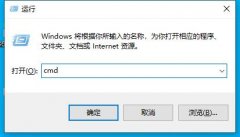在数字化时代,外接设备已成为我们高效工作的好帮手。外接设备不被电脑识别的问题却时常困扰着许多用户。这不仅影响工作效率,也让人倍感烦恼。解决此类问题的关键在于了解电脑与外接设备之间的连接方式、驱动程序的更新以及硬件本身的状况。
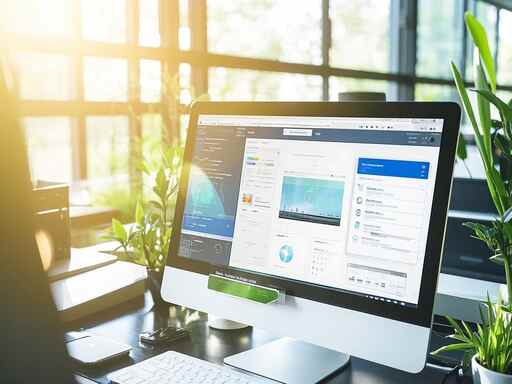
针对外接设备不被识别的情况,首先要检查物理连接。确保USB线或其他连接方式稳固连接,无松动现象。使用不同的USB端口进行尝试,有时某些端口可能存在故障或者供电不足。还要查看外接设备是否正常运转,比如电源指示灯是否亮起,或是是否有其他运作的声音。
硬件的兼容性同样至关重要。现代电脑通常会支持多种外接设备,但在某些情况下,新旧设备兼容性问题会导致识别困难。如使用老旧的外接设备连接到较新的电脑时,可能需要特殊的驱动程序或者固件更新。确保电脑的操作系统版本与硬件要求相匹配。软件和系统未更新也会导致识别问题,定期更新Microsoft Windows或Mac OS,以及相关驱动程序,可以大大提高硬件兼容性。
对于DIY爱好者,自己组装的电脑特别需要关注外接设备的识别问题,可能由于主板设置不当而导致设备无法正常识别。BIOS设置中的USB配置选项往往被忽略,进入BIOS界面,检查USB支持设置,确保已启用相关选项。若使用的是PCI-E或M.2插槽的设备,也应确保插槽本身无灰尘堆积,确保良好的接触。
在市场逐渐向USB-C和Thunderbolt等高速接口迈进的背景下,转换器和适配器的需求不断增长。有时候也会因适配器的不兼容而引发识别问题。购买外接设备时,优先选择官方认证或具有良好品牌口碑的产品,以减少因兼容性导致的问题。
为了提高计算机的性能和外接设备的协作,定期维护尤为重要。使用硬盘检测工具检查硬盘健康状态,确保快速的数据传输。清理系统垃圾文件,提升运行效率,也能有所帮助。定期检查所有外接设备的功能,能有效预防和及时解决识别问题。
问题解答部分:
1. 外接设备不识别的常见原因是什么?
- 物理连接不稳、驱动程序未更新、硬件兼容性问题等。
2. 如何检查USB端口是否有问题?
- 可尝试将外接设备连接到其他USB端口,或使用其他外接设备连接到同一端口。
3. 驱动程序更新该从哪里进行?
- 可以访问外接设备制造商官网,下载并安装最新的驱动程序。
4. BIOS中如何检查USB设置?
- 启动电脑时进入BIOS设置,查找USB配置选项,确保USB支持已启用。
5. 使用转换器时要注意什么?
- 选择兼容认证的转换器,避免因不兼容导致的识别问题。